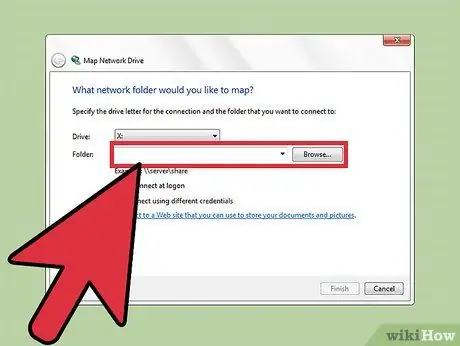- Հեղինակ Jason Gerald [email protected].
- Public 2024-01-11 03:44.
- Վերջին փոփոխված 2025-01-23 12:20.
Հոգնե՞լ եք երկար գրացուցակների հասցեներ թերթելուց: Կա մի եղանակ, որին կարող եք հետևել ՝ սկավառակի տառը գրացուցակի հասցեով քարտեզագրելու համար: Այդ կերպ, դուք ստիպված չեք լինի շատ ժամանակ ծախսել հաճախակի բացվող թղթապանակներ մուտք գործելու համար: Օրինակ, կարող եք քարտեզագրել երկար գրացուցակի հասցեն, ինչպիսին է D: / Documents / Via / Vallen- ի «X» սկավառակի վրա:
Քայլ
Մեթոդ 1 -ը ՝ 2 -ից ՝ օգտագործելով հրամանի տողը
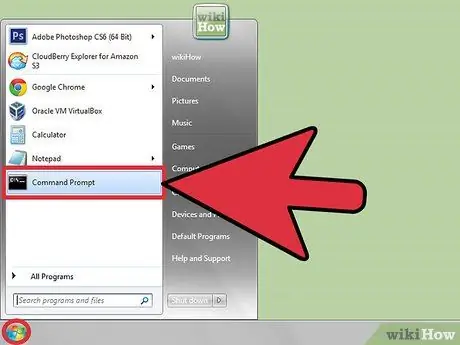
Քայլ 1. Բացեք Command Prompt պատուհանը:
Windows Vista- ում կամ Windows 7 -ում բացեք Command Prompt- ը որպես սովորական օգտվող, այլ ոչ թե որպես ադմինիստրատոր: Պատճառը կբացատրվի ավելի ուշ:
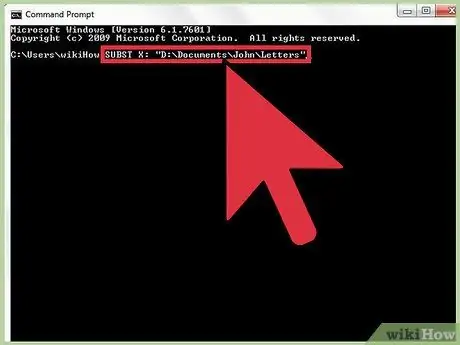
Քայլ 2. Օգտագործեք SUBST հրամանը `ցանկալի թղթապանակը սկավառակի տառին քարտեզագրելու համար:
Օրինակ ՝ SUBST X: "D: / Documents / Via / Vallen":
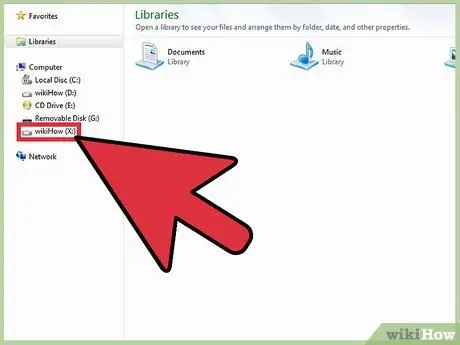
Քայլ 3. Բացեք Windows Explorer- ի նոր պատուհան այն բացելու համար:
Դուք կարող եք տեսնել ձեր ստեղծած սկավառակի տառը (օր. ՝ «X»): Այդ կրիչով դուք կարող եք ուղղակիորեն մուտք գործել քարտեզագրված թղթապանակ:
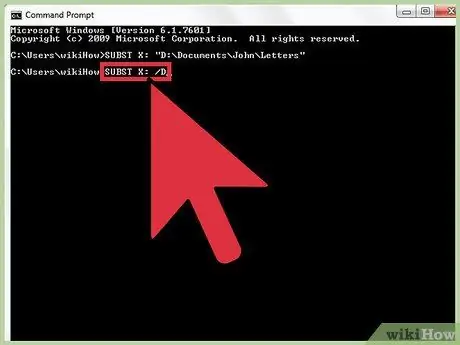
Քայլ 4. Մուտքագրեք SUBST X:
/D ՝ նախկինում ստեղծված սկավառակի տառի քարտեզագրումը հեռացնելու համար.
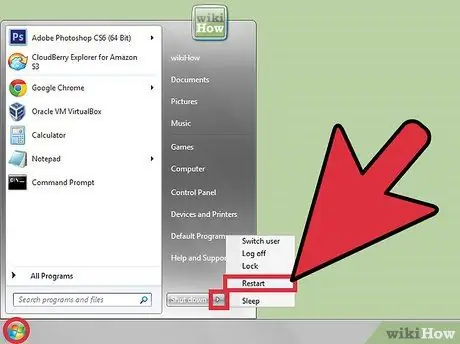
Քայլ 5. Համակարգիչը վերագործարկելիս բոլոր քարտեզագրված սկավառակի տառերը կջնջվեն կամ կվերակայվեն:
Համակարգիչը գործարկելիս թղթապանակների ավտոմատ քարտեզագրման համար մուտքագրեք SUBST հրամանը խմբաքանակի ֆայլում, այնուհետև ֆայլը պահեք «Սկսել» ընտրացանկի «Autostart» թղթապանակում: Ավելի առաջադեմ օգտվողները կարող են օգտվել Windows- ի Task Scheduler գործառույթից, բայց թե ինչպես օգտագործել այն, այս հոդվածում չի քննարկվում:
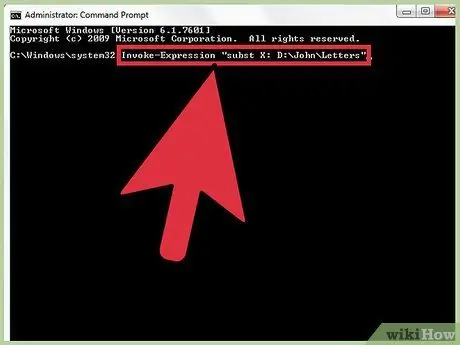
Քայլ 6. Կատարեք SUBST հրամանը հրաման գեներատոր հաշվի միջոցով:
Այս քարտեզագրումը ստեղծվում է միայն այն օգտվողների համար, ովքեր ի սկզբանե սահմանել են SUBST հրամանը: Եթե մուտք եք գործել «Via» հաշիվ և SUBST հրամանը գործարկելու համար բացել եք Command Prompt- ը որպես «Administrator», «Via» հաշիվը չի կարողանա տեսնել քարտեզագրված սկավառակի տառերը: Դա տեղի ունեցավ, քանի որ քարտեզագրումը ստեղծվել է «Ադմինիստրատոր» հաշվի համար, այլ ոչ թե «Via» - ի համար: Հետևաբար, դուք պետք է բացեք Command Prompt- ը որպես սովորական օգտվող Windows Vista- ում և Windows 7. -ում ՝ Task Scheduler գործառույթից օգտվելիս կրկին համոզվեք, որ հրամանը գործարկված է սովորական օգտվողի հաշվի համար:
2 -րդ մեթոդ 2 -ից. «Իմ համակարգիչը» կոճակի միջոցով (Windows- ում գրաֆիկական մեթոդ)
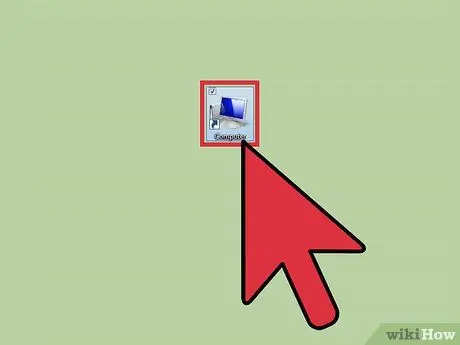
Քայլ 1. Բացեք «Իմ համակարգիչը» համակարգչի աշխատասեղանից:
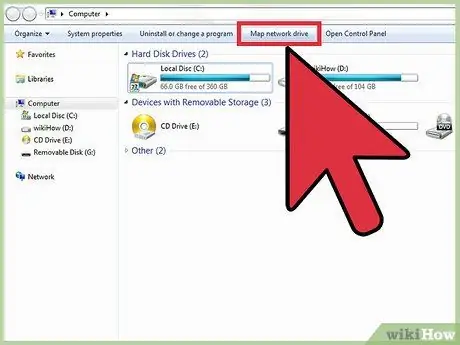
Քայլ 2. Կտտացրեք «Քարտեզների ցանցի սկավառակ» «Գործիքներ» ցանկում:
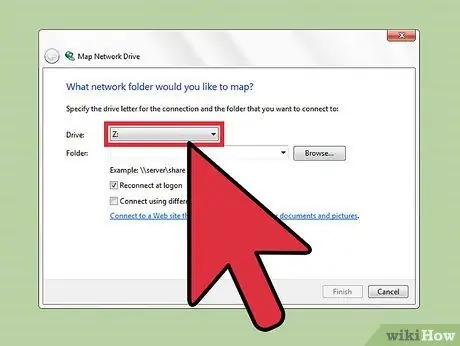
Քայլ 3. Ընտրեք սկավառակի տառը, որը ցանկանում եք քարտեզագրել «Drive» սյունակի ցանկալի թղթապանակով:
Դուք կարող եք այս քարտեզագրված կրիչը վերանվանել ցանկացած անունից հետո: